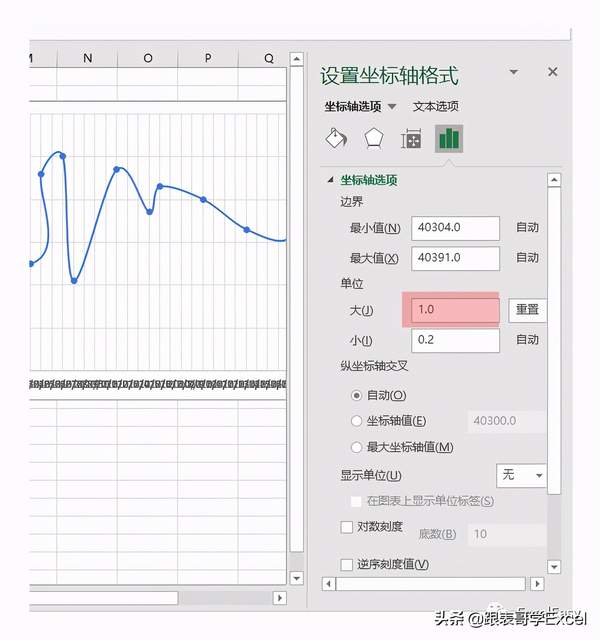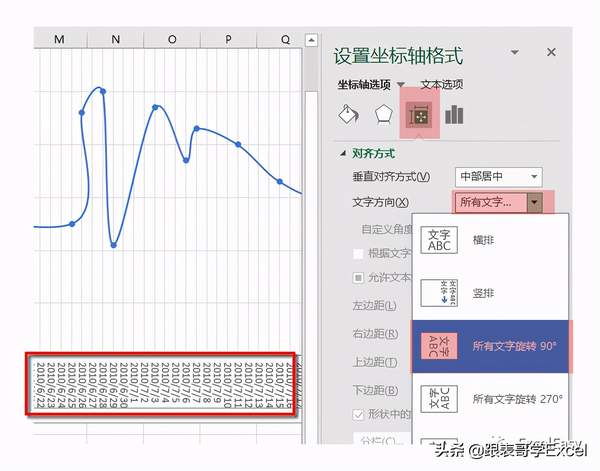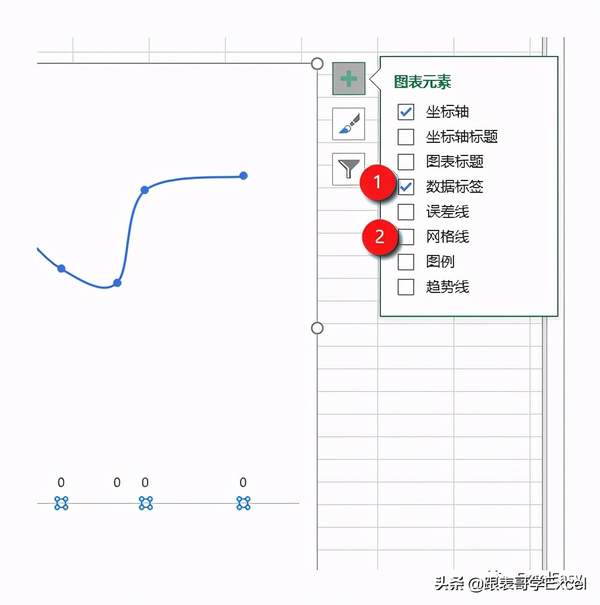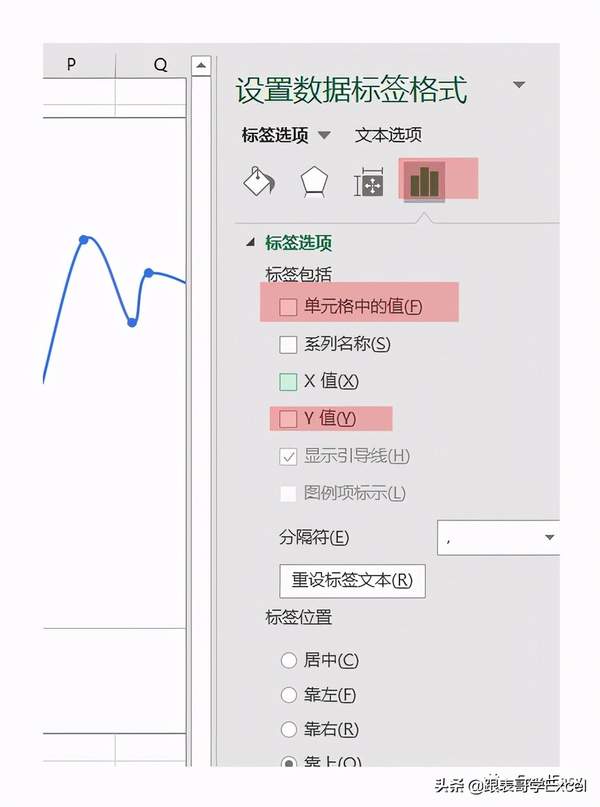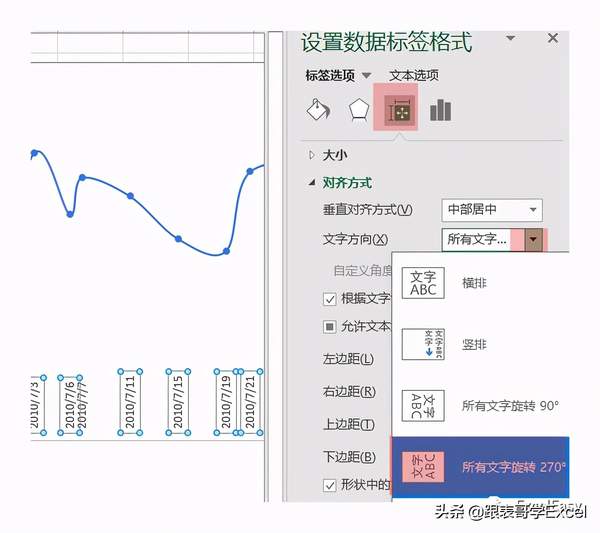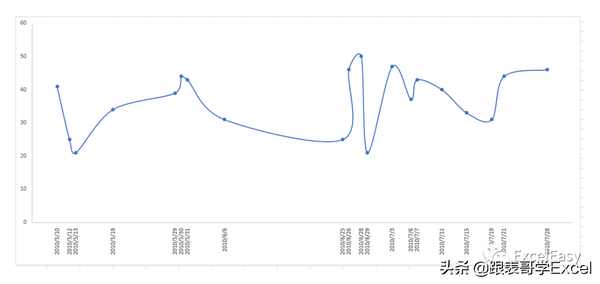Excel不连续的日期坐标轴怎么显示
我们,让Excel变简单
今天介绍一个图表技巧-当日期不连续的时候,日期坐标轴如何设置才合适。
先来看数据和问题
我们的数据如下:
这份数据中记录了不同日期的销售量。但是这个日期是不连续的,并且也是没有规律的
我们为这份数据创建了一个图表:
这是一个“带平滑线和数据标记的散点图”
乍看上去,这里的坐标轴没什么问题。仔细看,就会发现,这个坐标轴是每隔10天的间隔,这样并不能清晰的看出某一个数据点是哪一天的数据。
我们可以修改坐标轴格式,将间隔单位修改为1:
但是,此时的坐标轴就无法看清了:
即使选择将坐标轴文字旋转:
由于过于密集,使得图表的可读性和展示效果都大打折扣。
修改技巧-模拟坐标轴
我们并没有任何办法来使得坐标轴用更好地方法展示。但是我们可以模拟一个坐标轴。
首先,添加一列辅助数据:
辅助数据的所有值都是0
然后选中辅助数据区域,按Ctrl C复制,然后选中图表,按Ctrl V粘贴,得到图表:
选中辅助系列(点击黄色折线即可),设置系列格式,将线条设置为“无线条
将标记设为无:
设置坐标轴格式,将横坐标轴的标签设为无:
选中辅助系列(在右侧面板中选择):
为该系列添加标签,并去掉图表网格线:
选中标签,设置数据标签格式,去掉“Y值”前面的勾选,并点击“单元格中的值”:
将数据标签区域选择为数据中的日期列:
点击确定后,插入标签:
在设置数据标签格式中,将文字方向设为旋转270°:
设置标签位置为“靠下”:
结果图表如下:
大功告成!
今天的分享就到这里了!模拟坐标轴是制作专业商务图表中常用的技巧,大家可以试试看,在你的报告中一定用得到!
END
关注ExcelEasy
关于Excel的一切问题,你都可以在这里找到答案
赞 (0)